วิธีแก้ไขวิดีโอใน Google Photos สำหรับ Android
Google Photos has been updated with a new video editor. Now you can easily edit videos on your Android phone using the Google Photos app. Read along to find out more!
ความนิยมของGoogle Photos ในหมู่ผู้ใช้ (Google Photos)Androidจำนวนมากหากไม่ทั้งหมดก็เพิ่มขึ้นอย่างมากในช่วงไม่กี่ปีที่ผ่านมา Google Photosมีคุณสมบัติมากมายรวมถึงพื้นที่เก็บข้อมูลไม่จำกัด สำรองข้อมูลและเครื่องมือแก้ไขต่างๆ ซึ่งทำให้ผู้ใช้เป็นที่ชื่นชอบมากกว่าเมื่อเทียบกับแอปพลิเคชันแกลเลอรีสต็อก Google Photosได้รับการพิสูจน์แล้วว่าเป็นวิธีที่ดีที่สุดวิธีหนึ่งในการจัดระเบียบรูปภาพและวิดีโอของคุณอย่างเป็นระเบียบ
คุณลักษณะที่ยอดเยี่ยมที่ได้รับการแนะนำในการอัปเดตล่าสุดคือการจำแนกประเภทบุคคล สัตว์ และสถานที่ต่างๆ อย่างเป็นระบบ ซึ่งทำให้ผู้ใช้ทำการค้นหาได้ง่ายขึ้น
ส่วนที่ดีที่สุดเกี่ยวกับGoogle Photosคือตราบใดที่อุปกรณ์ที่จับภาพเดิมถูกซิงค์กับบัญชีGoogle ของคุณ (Google)รูปภาพสามารถเข้าถึงได้จากอุปกรณ์ใด ๆ โดยใช้ข้อมูลประจำตัวของบัญชีGoogle เดียวกัน (Google)ฟีเจอร์พิเศษอีกอย่างที่มีในGoogle Photosคือความสามารถในการสร้างภาพปะติดและแอนิเมชั่นจากรูปภาพที่มีอยู่ ซึ่งช่วยลดความจำเป็นในการดาวน์โหลดแอปวิทยาลัยของบุคคลที่สามจาก Play Store
Google Photosมีโปรแกรมตัดต่อวิดีโอในตัวซึ่งมีเครื่องมือตัดต่อวิดีโอขั้นพื้นฐานที่จำเป็นสองสามอย่าง แม้ว่าคุณสมบัติการตัดต่อวิดีโอจะไม่มากมายนักเมื่อเทียบกับคุณสมบัติการแก้ไขภาพ แต่สิ่งเหล่านี้ก็เพียงพอสำหรับผู้ใช้สมาร์ทโฟนทั่วไป

วิธีแก้ไขวิดีโอใน Google Photos สำหรับ Android(How to Edit Videos in Google Photos for Android)
ด้านล่างนี้คือวิธีที่คุณสามารถใช้ประโยชน์จากโปรแกรมตัดต่อวิดีโอในตัว และสร้างวิดีโอที่เรียบง่ายแต่ยอดเยี่ยมผ่านความช่วยเหลือของแอปพลิเคชันGoogle รูปภาพ(Google Photos)
โปรดทราบว่าคุณลักษณะการตัดต่อวิดีโอเหล่านี้มีเฉพาะใน แอป Google Photosที่มีในAndroidหรือ iOS เท่านั้น และไม่สามารถใช้อย่างอื่นได้ ( แอปพลิเคชัน เว็บไซต์(Website)บนเดสก์ท็อป/แล็ปท็อป)
#1. Trimming videos
1. เปิด แอปพลิเคชัน Google รูปภาพ(Google photos)บนอุปกรณ์ของคุณ
2. เลือกวิดีโอ(Videos )ภายใต้อัลบั้ม(Albums)
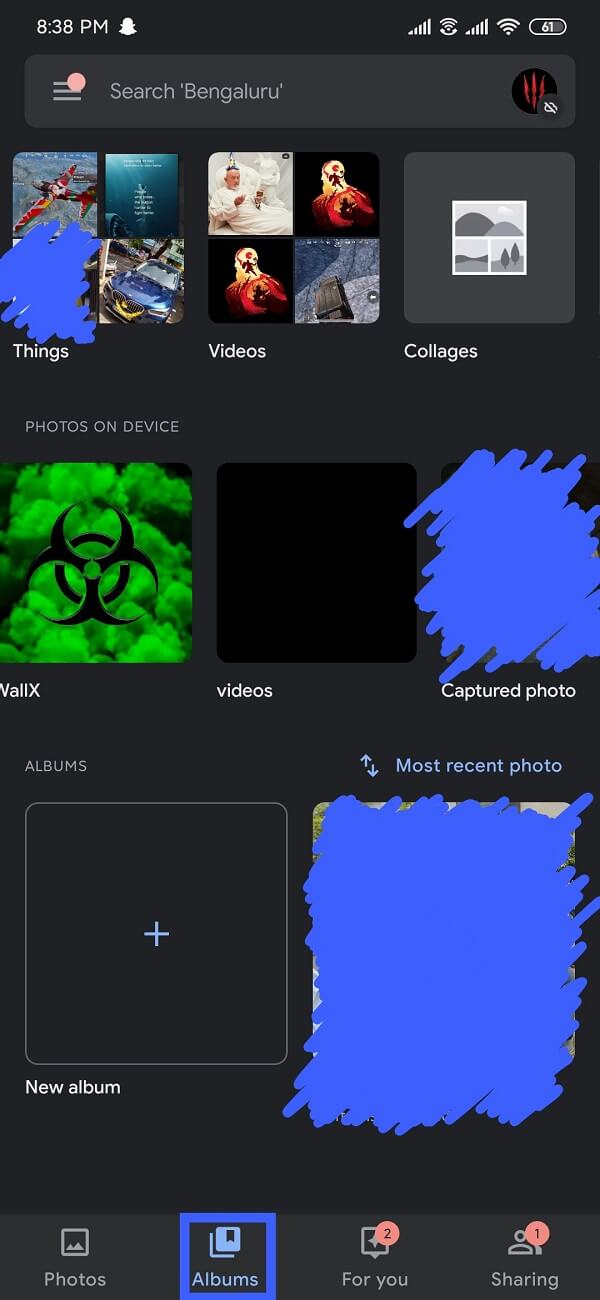
3. เลือกวิดีโอที่คุณต้องการแก้ไข( Select the Video that you want to edit.)
4. แตะที่ ไอคอน แก้ไข(Edit )ที่ด้านล่างของหน้าจอ (ไอคอนตรงกลาง)

5. เลื่อนแถบเลื่อนเพื่อตัดแต่งวิดีโอตามที่คุณต้องการ
6. แตะที่"บันทึกสำเนา"(“Save a copy”)เมื่อคุณตัดแต่งวิดีโอเสร็จแล้ว (ด้านบนขวาของหน้าจอ)

#2. Stabilization
1. เปิด แอปพลิเคชัน Googleรูปภาพบนอุปกรณ์ของคุณ
2. เลือกวิดีโอ(Videos )ภายใต้อัลบั้ม(Albums)
3. เปิดวิดีโอที่คุณต้องการแก้ไข
4. แตะที่ ไอคอน แก้ไข(Edit )ที่ด้านล่างของหน้าจอ (ไอคอนตรงกลาง)
5. แตะที่Stabilize
หมายเหตุ:(Note:)อาจใช้เวลาสักครู่ขึ้นอยู่กับฮาร์ดแวร์ของอุปกรณ์และขนาดของวิดีโอ

6. หากคุณต้องการทำให้วิดีโอมีความเสถียรเพียงบางส่วน ให้เลื่อนแถบเลื่อนแล้วแตะ " ทำให้เสถียร(Stabilize) ”
7. แตะที่"บันทึกสำเนา"(“Save copy”)หลังจากที่วิดีโอมีเสถียรภาพ

อ่านเพิ่มเติม: (Also Read:) แก้ไข Google Photos ไม่อัปโหลดรูปภาพบน Android(Fix Google Photos not uploading photos on Android)
#3. Rotation
1. เปิด แอปพลิเคชัน Googleรูปภาพบนอุปกรณ์ของคุณ
2. เลือกวิดีโอ(Videos )ภาย ใต้อัลบั้ม(Albums)
3. เปิดวิดีโอที่คุณต้องการแก้ไข
4. แตะที่ ไอคอน แก้ไข(Edit )ที่ด้านล่างของหน้าจอ (ไอคอนตรงกลาง)

5. แตะที่ Rotate(Tap on Rotate)เพื่อหมุนวิดีโอ 90(rotate the video by 90 degrees)องศา แตะที่หมุน(Rotate)อีกครั้งหากคุณต้องการหมุนวิดีโออีกครั้ง (180 องศา) คุณสามารถหมุนวิดีโอได้ทั้งหมด 4 ครั้งก่อนที่จะกลับสู่สถานะเดิม

6. แตะที่"บันทึกสำเนา"( “Save copy”)เมื่อคุณทำเสร็จแล้ว
#4. Designing a movie in Google photos
คุณลักษณะที่แสดงด้านบนเป็นเครื่องมือพื้นฐานที่จำเป็นที่สุดบางส่วนสำหรับการตัดต่อวิดีโอ อย่างไรก็ตามGoogle Photos ได้ยกระดับการตัดต่อวิดีโอไปอีกขั้นด้วยการแนะนำคุณสมบัติขั้นสูงเพิ่มเติมเล็กน้อยสำหรับการสร้างภาพยนตร์สั้น
1. เปิด แอปพลิเคชัน Googleรูปภาพบนอุปกรณ์ของคุณ
2. แตะที่ ไอคอน สำหรับคุณ(For you ) (หรือที่เรียกว่า ไอคอน ผู้ช่วย(Assistant) ) ที่ด้านล่างของหน้าจอ

3. เลือกภาพยนตร์(Movie)ภายใต้ “สร้างใหม่”

4. คุณสามารถเลือกระหว่าง 2 ตัวเลือก:
- ชุดของภาพยนตร์ที่ตั้งไว้ล่วงหน้าที่โหลดไว้ล่วงหน้าด้วยแอนิเมชั่นและเพลงประกอบ สิ่งที่คุณต้องทำคือเพิ่มรูปภาพและวิดีโอที่ต้องการ ภาพยนตร์จะถูกสร้างขึ้นโดยอัตโนมัติสำหรับคุณ
- หากภาพยนตร์เหล่านี้ไม่น่าสนใจสำหรับคุณ มีตัวเลือกให้ออกแบบภาพยนตร์ของคุณเองตั้งแต่เริ่มต้น
5. จากนั้นเลือกภาพยนตร์ใหม่(New film )ภายใต้สร้างภาพยนตร์
6. คุณสามารถเลือกภาพถ่ายหรือวิดีโอ(50 photos or videos)ที่คุณต้องการได้ มากถึง 50 ภาพ

7. การปรับแถบเลื่อน(Adjusting the sliders)ข้างวิดีโอแต่ละรายการทำให้คุณสามารถตัดแต่งวิดีโอได้ตามที่คุณต้องการ การทำเช่นนี้สำหรับภาพถ่ายจะส่งผลให้มีการควบคุมระยะเวลาหน้าจอที่คุณต้องการสำหรับภาพถ่ายแต่ละภาพ(Doing so for photos will result in the regulation of the amount of screen time you want for each photo.)

8. ในการเพิ่มเพลงลงในภาพยนตร์ของคุณ ให้แตะที่ไอคอนMusical note
9. คุณสามารถเลือกที่จะเพิ่มเพลงจากGoogleหรือคุณสามารถเพิ่มเพลงจากห้องสมุด(you can add music from your devise library) อุปกรณ์ ของคุณ ( Googleมีตัวเลือกต่างๆ มากมาย และมันคุ้มค่าที่จะลองดู)

10. นอกเหนือจากนี้ มีตัวเลือกให้ไม่รวมเพลงใด ๆ (ไม่มีเพลง)
11. แตะที่ไอคอน ✅ ที่ด้านบนของหน้าจอ และเลือกบันทึก(Save )เมื่อคุณทำเสร็จแล้ว

12. ในการแบ่งปันภาพยนตร์ ตรงไปที่ภาพยนตร์(Movies )ภายใต้อัลบั้ม(Albums )และเลือกภาพยนตร์ที่คุณสร้างขึ้น
13. แตะที่ ไอคอน แชร์(Share )ที่ด้านล่างของหน้าจอ

14. จากนี้ไป คุณสามารถแชร์ภาพยนตร์บนInstagram , WhatsApp , Gmailหรือแม้แต่บันทึกลงในGoogleไดรฟ์
ที่แนะนำ:(Recommended:)
- วิธีแก้ไข Google Photos แสดงรูปภาพเปล่า(How to Fix Google Photos shows blank photos)
- แก้ไข Facebook Messenger ที่รอข้อผิดพลาดของเครือข่าย(Fix Facebook Messenger Waiting for Network Error)
- จะแก้ไขปัญหาทั่วไปของเบราว์เซอร์ UC ได้อย่างไร(How to Fix UC Browser Common Issues?)
เราหวังว่าคุณจะพบว่าข้อมูลนี้มีประโยชน์และสามารถแก้ไขวิดีโอใน Google Photos( edit videos in Google Photos)ได้ หากคุณยังมีคำถามหรือข้อเสนอแนะเกี่ยวกับบทความนี้ โปรดอย่าลังเลที่จะถามพวกเขาในส่วนความคิดเห็น
Related posts
วิธีการรับการจัดเก็บข้อมูล Unlimited ที่ Google Photos
วิธีลบบัญชีออกจาก Google Photos
คุณสมบัติใหม่ล่าสุดใน Google Photos app สำหรับ iOS and Android
วิธี Fix Google Photos แสดงภาพถ่ายเปล่า
วิธีการซ่อน Files, Photos, และ Videos บน Android (2021)
วิธีการ Fix ฉันไม่ชอบ Photos บน Instagram
Fix Google Assistant ไม่ทำงานกับ Android
วิธีการเปลี่ยน Google Home Wake Word
ดาวน์โหลดรูปภาพและวิดีโอทั้งหมดจาก Google Photos
วิธีดาวน์โหลดรูปภาพและวิดีโอในสถานะ WhatsApp บน Android
เปลี่ยนชื่อของคุณ, Phone Number และ Info อื่น ๆ ใน Google Account
วิธีการใช้ Waze & Google Maps Offline เพื่อบันทึก Internet Data
วิธีเปิดใช้งานหรือ Disable Google Feed บน Android
วิธีการ Block and Unblock A Website บน Google Chrome
9 Ways ถึง Fix Twitter Videos ไม่เล่น
วิธีการเพิ่ม Multiple Photos ถึงหนึ่ง Instagram Story?
Fix Google Maps ไม่พูดคุยกับ Android
วิธีลบบัญชี Google จาก Chrome
วิธีการจากระยะไกล Sign Out จาก Your Google Account บน Android Phone
วิธีใช้ Google Translate เพื่อแปลภาพทันที
